Windows 10 ist voll vontemporäre DateienDadurch wird das Betriebssystem schnell erledigt. Gelegentlich kann der Cache dieser Dateien beschädigt werden oder so groß werden, dass sie mit der Leistung von Windows 10 unterbinden. Wenn Sie im Speicherplatz nur wenig ausgeführt werden oder ein ungewöhnliches Verhalten wie Windows 10 einfrieren, dauert es lange, bis Sie das Schalten oder Starten oder Webbrowser nicht reagieren, was Sie tun können, ist das Löschen des Cache.
Es ist wichtig, den Cache auf Ihrem Windows 10 -Computer zu löschen, um den Speicherplatz für die Festplatte freizugeben und die Leistung zu verbessern.
Diese kleine Anstrengung verbessert nicht nur die Systemleistung, sondern löste auch viel Speicherplatz für Sie frei. Hier in diesem Beitrag diskutieren wir, wie Sie Windows 10 versteckte Caches sicher aufräumen.
Was ist Cache?
Ein Cache ist eine nicht permanente Datei (oder Dateien), die in Zukunft möglicherweise erneut benötigt wird und daher bis zu diesem Zeitpunkt versteckt ist. Oder wir können sagen, dass Caching der Mechanismus ist, mit dem die Leistung und Arbeit von Anwendungen besser und schneller gestaltet werden können.
Aber einige Zeit wird Cache beschädigt oder beschädigt verursacht verschiedene Probleme (z. B. Apps öffnen sich nicht, Windows -Updates können nicht heruntergeladen und installiert, Windows Store starten schlecht, usw.) und vor allem nutzen sie wertvolle Platz - und das kann ein Problem sein, wenn Sie eine SSD mit begrenzter Kapazität haben.
Windows -Update -Cache löschen
- Drücken Sie die Tastaturverknüpfung Windows + R, Geben Sie einservices.mscund OK, um Windows Services -Konsole zu öffnen,
- Scrollen Sie nach unten und suchen Sie den Windows Update -Dienst.
- Klicken Sie mit der rechten Maustaste auf den Windows Update-Dienst und wählen Sie Stop. Tun Sie dasselbe mit Bits Service.
- Öffnen Sie dann den Datei -Explorer und aktivieren Sie im Menü Ansicht das Kontrollkästchen "Hidden Ordner anzeigen".
- Gehen Sie jetzt zu diesem WegC: WindowsSoftWaredIntributionDownload
- Nach dem Erreichen des Ordners "herunterladen", löschen Sie alle Inhalte.
Starten Sie die Dienste (Windows Update, Bits), die Sie zuvor gestoppt haben. Dies ist eine einfache und einfache Möglichkeit, Ihren Windows -Update -Cache zu löschen. Dadurch wird nicht nur die Systemdiskette freigelassen, sondern auch die meisten Probleme mit Windows-Update auf Windows 10 PC beheben.
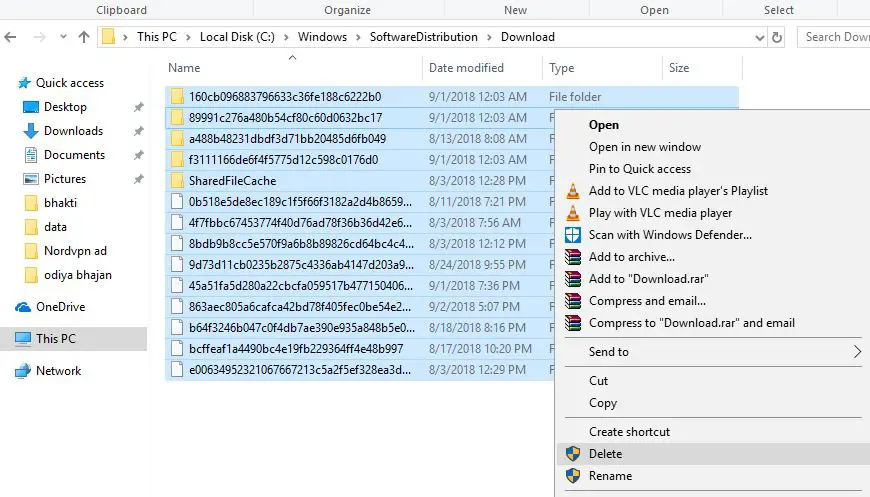
Microsoft -Cache löschen
So entfernen Sie den Microsoft Store -Cache, den das Unternehmen ein Dienstprogramm namens bietetWsreset.exeDas löscht den Cache für Sie.
- Drücken Sie die Tastaturverknüpfung Windows + R, Geben Sie einWsreset.exeund klicken Sie auf OK.
- Ein schwarzes Fenster wird sich öffnen und es scheint, als würde nichts passiert, aber warten Sie es.
- Es kann einige Minuten dauern, bis der Cache im Hintergrund gelöscht wird.
- Wenn der gesamte Cache das Befehlsfeld löscht, wird automatisch geschlossen.
Clear Microsoft Store -Cache ist sehr nützlich, um verschiedene Microsoft -Speicherprobleme zu beheben, insbesondere wenn der Microsoft Store beim Herunterladen oder Aktualisieren von Apps steckt.
Temporäre Dateien Cache löschen
Temporäre Dateien werden normalerweise als Vermittler erstellt, während eine andere Datei erstellt oder geändert wird. Sie können jedoch auch temporäre Daten enthalten, die nur für eine Weile von einem Programm benötigt werden. Temperatur -Cache -Dateien löschen sind sehr einfach
- Drücken Sie Windows + R -Tastaturverknüpfungstyp % Temp % und OK.
- Dadurch werden alle auf Ihrem PC verfügbaren TEMP -Dateien angezeigt.
- Verwenden Sie die Tastaturverknüpfung von STRG + A, um alle auszuwählen, und drücken Sie Shift + Del auf der Tastatur, um sie dauerhaft zu löschen
Außerdem können Sie Temp -Cache -Dateien aus Windows 10 Speicher Sinn löschen.
- Drücken Sie Windows + I, um die Einstellungen zu öffnen
- Klicken Sie auf System, dann Speicher ->Ändern Sie, wie wir Platz freilegen.
- Hier klicken Sie jetzt auf Reinigen Sie jetzt wie unten angezeigt.
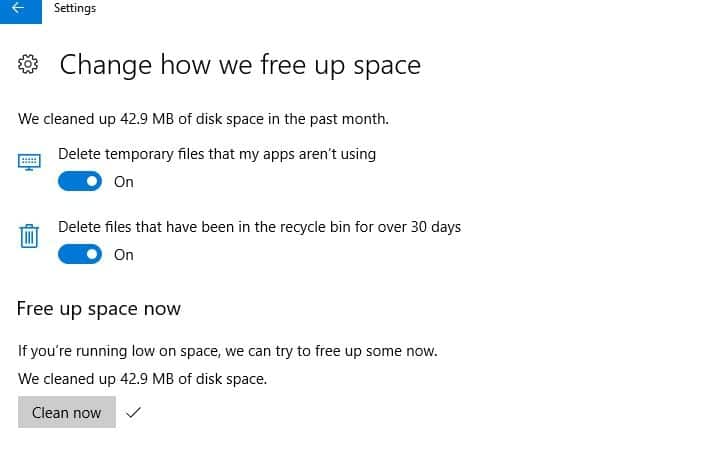
Löschen Sie Windows Thumbnail Cache
Miniaturansichten sind aus Sicht der Benutzerfreundlichkeit großartig, aber woher kommen diese Miniaturansichten? Windows muss sie bei Bedarf generieren. Wenn Sie Datei Explorer zum Durchsuchen von Ordnern verwenden, muss Windows jedes Mal, wenn Sie auf eine Datei begegnen, ein Miniaturbild dafür erstellen.
- Gehen Sie zum Startmenü und gehen Sie "Datei Explorer" und überprüfen Sie das Kontrollkästchen "Versteckte Ordner anzeigen", um sie sichtbar zu machen. Gehen Sie nun auf den folgenden Weg.
- "C: UsersUnernameAppdatalocalMicrosoftWindowsexplorer"
- Und wählen Sie alle Dateien aus, die mit dem Symbol -Cache beginnen, und löschen Sie sie dauerhaft, indem Sie "SHIFT+DELETE" drücken.
Auch vonStartmenü, suchen Sie nach demAufräumarbeitenApp und öffnen Sie es. Wählen Sie bei der Aufforderung Ihr Systemantrieb (in der Regel das Laufwerk c: c: to Drive) und warten Sie, während es das Dateisystem analysiert.
Unter demAufräumarbeitenTab, deaktivieren Sie alle Kästchen mit Ausnahme der gekennzeichnetenMiniaturansichtendann klicken Sie auf OK.
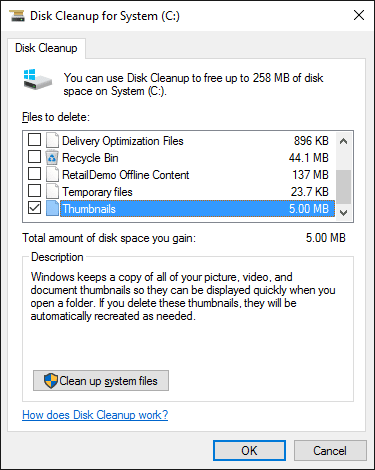
Windows -Browser -Cache (Rand, Chrom, Firefox) löschen
Wenn Sie eine Webseite besuchen, fügt Ihr Browser diese Seite - einschließlich der HTML-, CSS-, JavaScript- und Bilddateien - zum Cache des Browsers hinzu. Wenn Sie das nächste Mal dieselbe Seite besuchen, verwendet Ihr Browser die zwischengespeicherten Dateien, um die Seite schneller zu laden. Aber manchmal verursacht dieser Cache ein anderes Problem für Ihren Webbrowser.
Um den Cache Ihres Browsers zu löschen, gehen Sie zum Startmenü und geben Sie "Internetoptionen" ein und öffnen Sie ihn. Dort sehen Sie die Option, die Browserhistorie Ihrer Browser zu löschen. Wählen Sie es aus und drücken Sie "OK"
Mehr Lesen:So löschen Sie den Cache in Microsoft Edge Windows 11/10
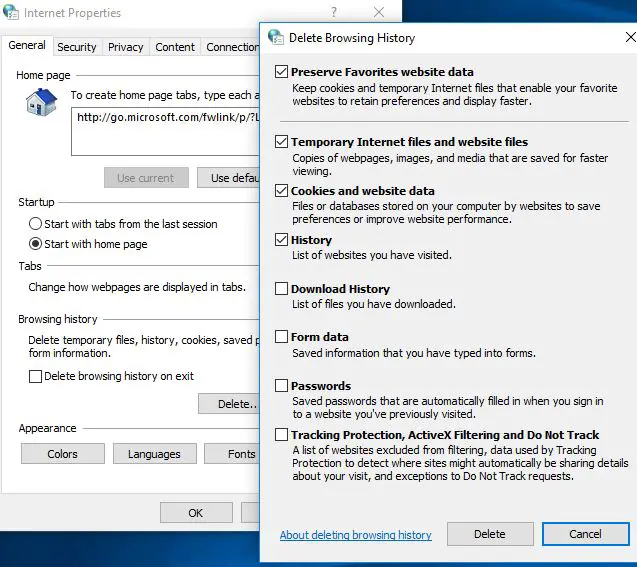
Oder Sie können Cache für einen einzelnen Browser löschen:
Chrombrowser:
- Offener Chrombrowser,
- Geben Sie Chrome: // Einstellungen/ClearBrowserData in die Adressleiste ein und drücken Sie die Eingabetaste
- Wählen Sie die ausZwischengespeicherte Bilder und DateienOption, und stellen Sie sicher, dass Sie sich vom „Beginn der Zeit“ befreien.
Öffnen Sie in Firefox das Menü Optionen, wechseln Sie in den Abschnitt Erweitert, wählen Sie die Registerkarte Netzwerk und klicken Sie auf die Schaltfläche Löschen, wo zwischengespeicherte Webinhalte angegeben sind.
Öffnen Sie in der Opera das Menü "Einstellungen", wechseln Sie in den Abschnitt Datenschutz und Sicherheit. Datenschutz klicken Sie auf das Browserdaten, wählen Sie die Option zwischen zwischengespeichertem Bildern und Dateien aus und stellen Sie sicher, dass Sie vom Beginn der Zeit löschen.
DNS -Cache reinigen
Wenn Sie Webseiten besuchen, führt Ihr Computer alle Aufzeichnungen über jüngste Besuche und Versuchsbesuche auf Websites und anderen Internetdomänen. Auf der DNS -Cache -Datenbank. Wenn die Cache -Datenbank beschädigt ist, können Sie auf Internetprobleme wie keinen Internetzugang stoßen. Und das Löschen des DNS -Cache ist das erste, was Sie bei der Fehlerbehebung von Netzwerk- und Internetproblemen tun.
So löschen Sie den DNS -Cache unter Windows 10
- Geben Sie CMD im Startmenü mit der rechten Maustaste ein. Klicken Sie auf die Eingabeaufforderung und wählen Sie als Administrator ausführen.
- Geben Sie dann einipconfig /flushdnsund drücken Sie die Eingabetaste.
- Dadurch wird der DNS-Cache gelöscht und die meisten Internetprobleme auf Windows 10 PC beheben.
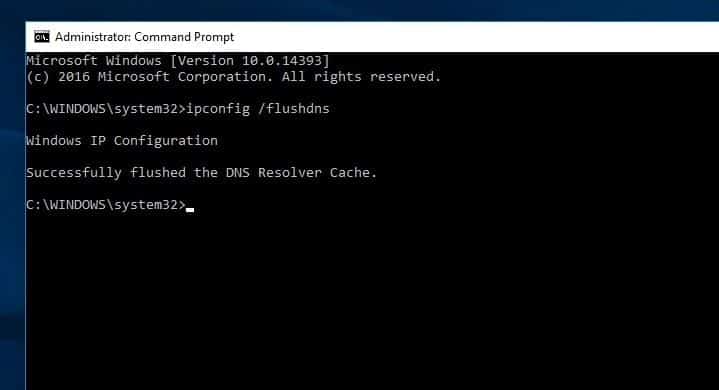
Windows -System stellt den Cache wieder her
Und endlich stellt das System den Cache wieder her. Dadurch werden alle Wiederherstellungspunkte mit Ausnahme der letzten gelöscht.
- Gehen Sie zum Startmenü und geben Sie "System" ein und drücken Sie die Eingabetaste.
- Gehen Sie nun zu „Systemschutz“ und wählen Sie „Systemantrieb
- Hier klicken Sie auf "Konfigurieren" und drücken Sie dann auf "Löschen".
Wenn Sie dies tun, stellen Sie sicherErstellen Sie einen weiteren Wiederherstellungspunktsofort!
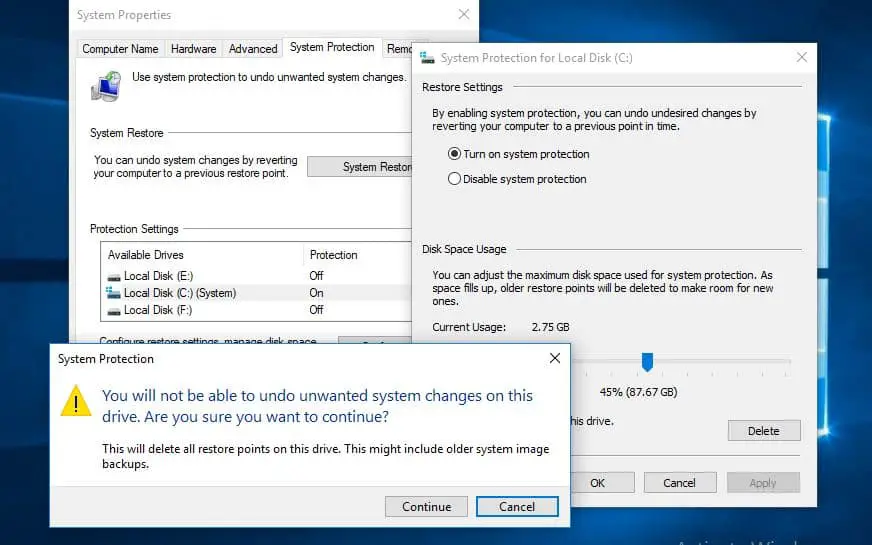
Das sind einigeVersteckte Windows -Caches, die Sie löschen müssenUm viel Speicherplatz freizugeben und die meisten Windows -Probleme zu beheben. Und das häufigste Windows -Update, das nicht heruntergeladen wird, steckt das Download, Windows App Store, funktioniert nicht, Windows Store öffnet usw. Haben Sie Abfragevorschläge zu diesem Beitrag. Sie können die folgenden Kommentare gerne besprechen.
Lesen Sie auch
